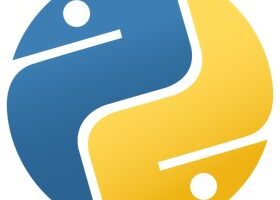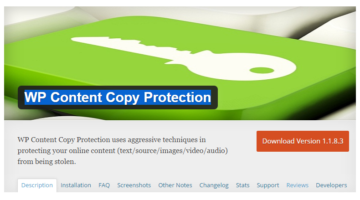Xây dựng và vận hành một Website cho cá nhân/doanh nghiệp là mong muốn của rất nhiều người, tuy nhiên không phải ai cũng có thể làm được điều này, nó phụ thuộc vào sự hiểu biết công nghệ của mỗi người. Tuy nhiên, để có thể hiểu được những thứ cơ bản trong quản trị website thì không cần quá khó như vậy, nhờ vào những tính năng có sẵn mà WordPress tạo ra.
Một số thuật ngữ phổ biến
1. User:
Là các user quản trị và vận hành website, trong đó sẽ có administrator và user, bạn có thể vào đây để cài đặt tên hiển thị trên bài viết, email reset và thay đổi pass.
2. Setting:
Settings WordPress là tập hợp các công cụ liên quan đến việc cấu hình, thiết lập website WordPress.
- General: Nơi để cấu hình chung của WordPress, bạn có thể thiết lập tên website, múi giờ và một số tính năng khác ở đây.
- Writing: Nơi để bạn cài các thiết lập liên quan đến việc đăng bài lên website.
- Reading: Nơi để bạn thiết lập các tính năng liên quan đến việc hiển thị, xem bài viết trên website với khách.
- Discussion: Thiết lập các tùy chọn liên quan đến việc bình luận trên website.
- Media: Thiết lập tùy chọn liên quan đến việc lưu trữ các file media trong thư viện Media.
- Permalinks: Thiết lập dường dẫn tĩnh cho website, tức là bạn có thể đưa link bài viết của bạn từ dạng động sang cấu trúc dạng tĩnh, giống như mình đang sử dụng.
3. Dashboard:
Dashboard hay (Bảng điều khiển) là giao diện cung cấp cái nhìn tổng quan về các chỉ số hiệu suất chính có liên quan đến một mục tiêu cụ thể hoặc quy trình kinh doanh. Trên WordPress, Dashboard là giao diện đầu tiên khi quản trị viên Website đăng nhập trên nền tảng WordPress
Phần này hiển thị tổng quan website của bạn, lượng view của trang, lượng view từng bài viết, view theo khu vực….để bạn xem hiệu quả quản trị website của mình như thế nào.
Bạn có thể cài đặt thêm các công cụ quản trị này bằng cách thêm các plugin quản trị giao diện vào đây, ví dụ Google Analytics Dashboard for WP (GADWP)
4. Plugin:
WordPress plugin là một đoạn code được tạo ra để gắn kết (plug) vào trong code gốc của WordPress website. Nói đơn giản hơn, nó là phần mở rộng của website, dùng để điều chỉnh và cải thiện chức năng chính của website WordPress đó.
Nói cho dễ hình dung thì plugin giống như các phần mềm được thiết kế sẵn để tích hợp vào website thực hiện các chức năng nhanh chóng mà bạn không cần phải tự lập trình phức tạp. Do đó, để sử dụng bạn chỉ cần tải plugin bạn cần và cài đặt (kích hoạt) nó là xong.
Bạn cần điều tra nguồn gốc plugin để tìm nguồn uy tín, có nhiều plugin cần phải trả phí mới được dùng, cái này tùy vào mong muốn website của bạn mà cân đối sử dụng.
5. Appearance
Appearance WordPress là quản lý và chỉnh sửa những thứ liên quan đến giao diện của Website. Nếu đang dùng giao diện mặc định, bạn sẽ thấy các menu sau:
- Themes WordPress: Nơi bạn quản lý, cài đặt và xóa các theme (giao diện) bạn đang có. Nó cũng tích hợp tính năng tìm theme có trong thư viện WordPress.
- Customize (không phải theme nào cũng có): Chỗ này để bạn có thể thỏa thích tùy biến giao diện đang có như đổi màu sắc, màu chữ, thêm banner,….
- Widgets: Nơi để bạn quản lý và sử dụng các widget được hỗ trợ, các widget bạn cứ hiểu như là một tính năng nhỏ và bạn có thể kéo nó vào sidebar (thanh bên cạnh nội dung) để sử dụng. Ví dụ như blog mình có widget Dành cho newbie, Mới đánh giá,….và chỗ hiển thị đó mình gọi là sidebar.
- Menus: Nơi để bạn quản lý và chỉnh sửa menu hiện có trong theme, thanh menu là các thanh ngang ở trên giống blog mình đó.
- Header (Không phải theme nào cũng có): Nơi để bạn thêm ảnh header cho theme.
- Editor: Đây là phần khá quan trọng có thể bạn sẽ cần dùng nhiều, và cũng không nên sửa những gì ở đây nếu bạn không hiểu về nó. Đại loại là nơi để bạn can thiệp vào phần code của theme.
6. Posts WordPress
Post WordPress là nơi đăng bài viết lên cũng như quản lý, bạn có thể xem lại tất cả bài viết, quản lý bài viết trong website của bạn.
- All Posts: Xem, chỉnh sửa, và quản lý tất cả các bài viết đang có trên website.
- Add New: Đăng bài mới lên Website.
- Categories: Quản lý các chuyên mục (categories) bài viết đang có.
- Tags: Quản lý các thẻ (tags) bài viết đang có.
7. Pages WordPress
Thường bị nhầm lẫn với Posts, nhưng Pages WordPress sẽ không có categories và tags. Các trang (page) này thường không phân bổ theo tags hay categories cụ thể tuy nhiên sẽ cho phép tùy chỉnh, thiết kế khi bạn sử dụng Page Builder.
- All Pages: Xem và quản lý tất cả các pages hiện có.
- Add New: Tạo một page mới.
Nói chung, đối với phần này bạn nên chỉ tạo một page mà thôi cho khỏi rắc rối, nếu tạo nhiều thì bạn có thể tùy chỉnh chọn page, nhưng sẽ dễ bị nhầm lẫn.
8. Tools – Widgets
Tools WordPress là nơi bạn sử dụng các công cụ nhỏ của WordPress mà đôi khi một số plugin bạn cài vào nó nằm ở trong này.
- Available Tools: Nơi bạn xem các công cụ mà bạn có thể được sử dụng trong hiện tại.
- Import: Nhập nội dung từ website khác về trang WordPress của bạn.
- Export: Xuất nội dung ra một file xml và có thể import nó lại khi cần hoặc import ở một website khác. Tuy ít dùng nhưng đây là một tính năng quan trọng cần biết.
Bài viết này chia sẽ cho các bạn một số phần cơ bản trong website wordpress, cũng là để mình lưu trữ lại khi quản trị website của mình.
Nguồn: Lão Trịnh